2025. 4. 19. 10:41ㆍ정치,경제,사회,문화
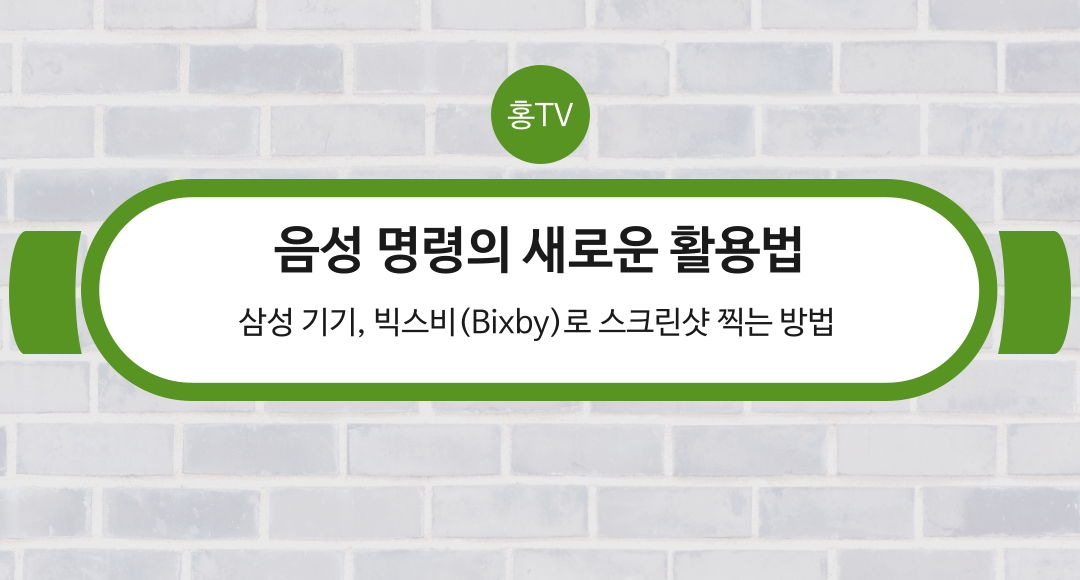
삼성 스마트폰 사용자라면 AI 비서 **빅스비(Bixby)**를 사용해 스크린샷을 간단히 찍을 수 있다는 사실을 알고 계신가요? 빅스비는 음성 명령만으로 다양한 작업을 수행할 수 있도록 돕는 강력한 도구입니다. 이번 포스팅에서는 빅스비를 활용한 스크린샷 찍는 방법과 그 활용 팁을 자세히 소개합니다.
1. 빅스비란 무엇인가요?
**빅스비(Bixby)**는 삼성에서 개발한 인공지능 기반 음성 비서로, 사용자의 음성 명령을 이해하고 이를 실행하는 기능을 제공합니다. 빅스비는 스마트폰의 기본 기능 제어, 앱 실행, 정보 검색 등 다양한 작업을 수행하며, 그중 하나가 바로 스크린샷 찍기입니다.
2. 빅스비로 스크린샷 찍는 방법
2.1 빅스비 활성화
빅스비를 사용하려면 먼저 이를 활성화해야 합니다. 두 가지 방법이 있습니다:
- 음성 호출
- "Hi Bixby"라고 말하여 빅스비를 호출합니다.
- 음성 호출 기능이 비활성화된 경우, 설정 > 고급 기능 > Bixby 음성에서 활성화할 수 있습니다.
- 버튼 호출
- 갤럭시 S21 이후 모델: 전원 버튼을 길게 눌러 빅스비를 호출합니다.
- 갤럭시 S20 이전 모델: 전용 빅스비 버튼을 누릅니다.
2.2 스크린샷 명령 실행
- 캡처하려는 화면을 열어 둡니다.
- 빅스비가 활성화되면, 다음과 같이 말합니다
- "스크린샷 찍어줘."
- "Take a screenshot."
- "켑쳐 해줘"
- 빅스비가 명령을 실행하여 화면을 캡처합니다. 스크린샷은 갤러리에 자동으로 저장됩니다.
3. 빅스비 스크린샷 활용 팁
3.1 연속 명령 사용
스크린샷을 찍은 후 빅스비를 활용해 바로 추가 작업을 할 수 있습니다.
예를 들어
- "스크린샷 찍어줘. 그리고 공유해줘."
- "Take a screenshot and send it to [앱 이름]."
3.2 특정 앱 내 화면 캡처
빅스비를 사용하면 특정 앱을 실행하면서 스크린샷을 찍는 작업을 음성으로 수행할 수 있습니다.
예
- "인스타그램 열고 스크린샷 찍어줘."
- "Open Instagram and take a screenshot."
3.3 핸즈프리 환경에서 활용
운전 중이거나 손을 사용할 수 없는 상황에서 스크린샷을 찍어야 할 때, 빅스비는 유용한 도구가 됩니다.
4. 빅스비 설정 및 최적화
4.1 음성 인식 품질 향상
- 빅스비가 정확히 음성 명령을 인식하도록 마이크 환경을 최적화하세요.
- 주변 소음을 줄이고, 명확히 발음합니다.
- 빅스비의 음성 학습 기능을 활용해 개인화된 인식률을 높일 수 있습니다.
4.2 단축 명령 설정
- 자주 사용하는 명령어를 짧게 설정하여 더 빠르게 실행할 수 있습니다.
설정 > Bixby > 단축 명령에서 원하는 명령어를 등록하세요.
예: "캡처!"를 "스크린샷 찍어줘"로 단축 설정.
5. 자주 묻는 질문 (FAQ)
Q1: 빅스비 음성 호출이 작동하지 않아요.
A: 빅스비 음성 호출 기능이 활성화되어 있는지 확인하세요. 설정 > 고급 기능 > Bixby 음성에서 설정을 변경할 수 있습니다.
Q2: 빅스비가 스크린샷 명령을 잘 인식하지 못합니다.
A: 음성 인식률을 높이기 위해 빅스비 음성 데이터를 업데이트하거나, 주변 소음을 줄인 환경에서 사용하세요.
Q3: 스크린샷이 어디에 저장되나요?
A: 캡처된 화면은 갤러리 > 스크린샷 폴더에 자동 저장됩니다.
6. 빅스비로 스크린샷을 찍어야 하는 이유
- 간편함: 버튼이나 제스처를 사용할 필요 없이 음성 명령만으로 캡처 가능.
- 핸즈프리 기능: 손을 사용할 수 없는 상황에서 매우 유용.
- 다중 작업 지원: 스크린샷 후 추가 작업(편집, 공유 등)을 연속으로 수행 가능.
- 스마트한 워크플로우: 복잡한 작업을 음성 명령 하나로 간소화.
7. 결론
빅스비는 삼성 스마트폰 사용자에게 새로운 수준의 편리함을 제공합니다. 버튼을 누르거나 복잡한 제스처를 사용할 필요 없이, 간단한 음성 명령만으로 스크린샷을 찍고 이를 다양한 방식으로 활용할 수 있습니다. 이 기능을 적극적으로 활용해 스마트한 모바일 경험을 누려보세요.
이 포스팅은 쿠팡 파트너스 활동의 일환으로, 이에 따른 일정액의 수수료를 제공받습니다.
이 포스팅은 쿠팡 파트너스 활동의 일환으로, 이에 따른 일정액의 수수료를 제공받습니다.
'정치,경제,사회,문화' 카테고리의 다른 글
| 자이로스코프(Gyroscope): 동작 원리와 활용 사례 (0) | 2025.04.19 |
|---|---|
| Instagram에서 기술 문제 신고하기: 사용자를 위한 쉬운 가이드 (0) | 2025.04.19 |
| Android, iPhone 또는 삼성 기기에서 스크린샷(화면 캡처) 찍는 방법: 완벽 가이드 (0) | 2025.04.19 |
| 다운디텍터(DownDetector) 사용방법: 서비스 장애 확인과 해결 방법 (0) | 2025.04.19 |
| 관세가 인상되면 실제로 누가 그 부담을 지는가? (0) | 2025.04.18 |